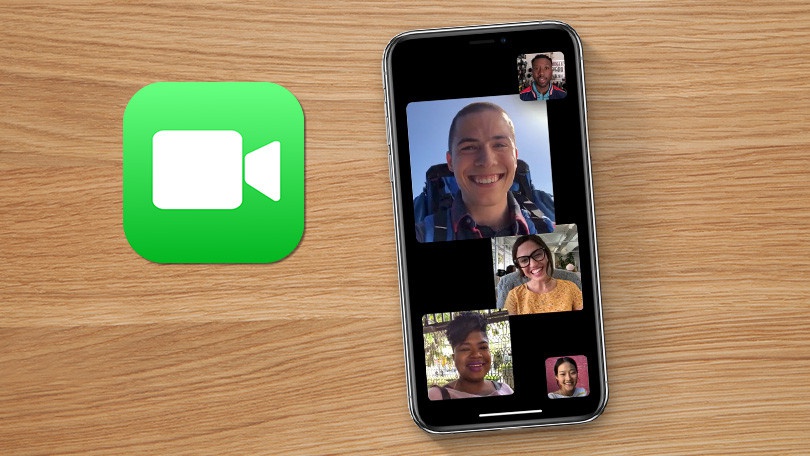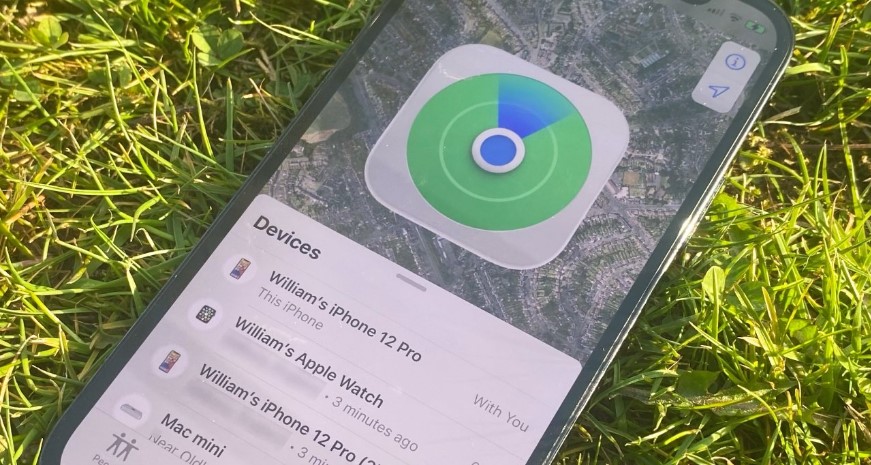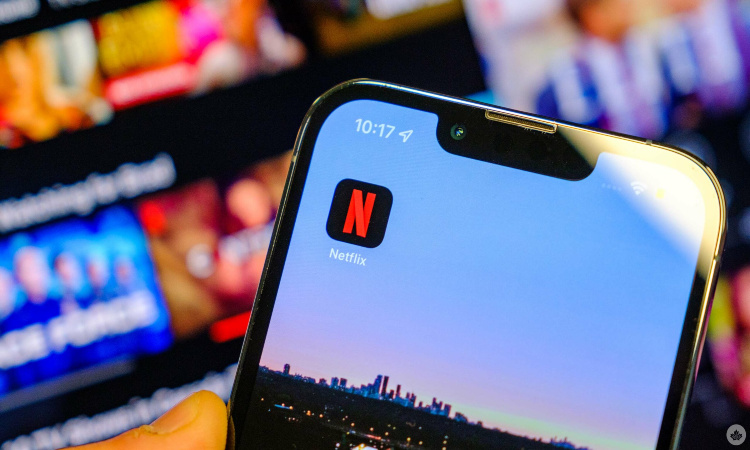قابلیت فیس تایم در آیفون و آیپد به شما اجازه می دهد تا در یک گروه با حداکثر ۳۲ نفر به صورت همزمان تماس تصویری برقرار کنید و همین موضوع فیس تایم اپل را تبدیل به یک رقیب بسیار قدرت مند برای اپلیکیشن Zoom کرده است. قابلیت فیس تایم یک راه بسیار عالی برای ارتباط برقرار کردن با خانواده، دوستان و همکاران است. همچنین در نسخه جدید انیمیشن اسپیکر به صورت خودکار بزرگ تر می شود و شما می توانید به راحتی تشخیص دهید که چه کسی در حال صحبت است. اپل ویژگی های جدیدی در نسخه iOS 15 به این اپ اضافه کرده و بخشی که پیشرفت برجسته ای داشته است، این است که حالا شما می توانید با دوستان تان که از دستگاه های اندروید یا ویندوز استفاده می کنند ، صحبت کنید. به لطف نسخه وب FaceTime ، آن ها می توانند از لینکی که برای شان فرستاده اید استفاده کنند تا به پورتالی دسترسی پیدا کنند و در جلسات یا تماش های ویدئویی شما شرکت کنند( همانند Zoom). این ویژگی ها هنوز هم به صورت کدگذاری شده هستند و از حریم شخصی شما محافظت می شود. به همین دلیل ما در این مطلب از بخش آموزش انارمگ، به آموزش فیس تایم گروهی در آیفون و آیپد پرداخته ایم تا به راحتی با دوستان و خانواده و همکاران تان تماس تصویری برقرار کنید.
قبل از آموزش فیس تایم گروهی در آیفون:
فیس تایم گروهی نیازمند به:
. نسخه سیستم عامل iOS 12.1.4 یا جدیدتر در آیفون ۶s یا جدیدتر و یا آیپاد تاچ ( نسل هفتم ) می باشد.
. نسخه سیستم عامل iPadOs 12.1.4 یا جدیدتر در آیپد پرو یا جدیدتر، آیپد ایر ۲ یا جدیدتر، آیپد نسل پنج یا جدیدتر و آیپد مینی ۴ یا جدیدتر می باشد.
پ.ن: مدل های قدیمی تر آیفون و آیپد که iOS 12.1.4 را دارند، می توانند به تماس های گروهی فیس تایم به عنوان یک عضو با قابلیت صحبت کردن بپیوندند و قابلیت اشتراک تصویر را نخواهند داشت.
قابلیت FaceTime را با رفتن به تنظیمات و بخش فیس تایم فعال کنید
آموزش فیس تایم گروهی در آیفون
۱- اپ فیس تایم را باز کنید؛
۲- بر روی New FaceTime بزنید (اگر از iOS 14 استفاده می کنید، بر روی آیکون + در بالا گوشه سمت راست بزنید)؛
۳- در بخش To ، مخاطبین را با استفاده از نام، شماره تلفن یا ایمیل آن ها اضافه کنید؛
۴- برای اضافه کردن افراد بیشتر (حداکثر ۳۲ نفر) بر روی آیکون + سبز رنگ بزنید؛
نکته: پس از این که یک نفر را اضافه کنید، چند ثانیه برای پردازش طول می کشد و سپس نام آن ها به رنگ آبی در می آید (اگر دستگاه اپلی با فیس تایم فعال داشته باشند) و یا به رنگ سبز در می آید (اگر دستگاه اپلی نداشته باشند و یا فیس تایم را غیر فعال کرده باشند). اگر نام به رنگ سبز در آمد شما گزینه ای را مشاهده خواهید کرد که به وسیله آن می توانید با پیام آن ها را به تماس فیس تایم دعوت کنید.
۵- هنگامی که تمام شد، بر روی گزینه Facetime بزنید تا تماس گروهی آغاز شود؛

آیا در یک تماس فیس تایم هستید و فراموش کرده اید که یکی از دوستان تان را اضافه کنید؟ نگران نباشید زیرا نیازی نیست که دوباره از اول تماس را برقرار کنید؛ صفحه تماس فیس تایم فعال که در آن هستید را به بالا بکشید، سپس برروی گزینه Add People بزنید و نام دوست تان را تایپ کنید و پس از آن Add People را بزنید.

هنگامی که در تماس گروهی هستید، اگر صفحه را به سمتی بکشید یا آن را لمس کنید، یک سری آیکون های کابردی برای تعویض بین دوربین جلو و عقب، میوت، اسپیکر ، دکمه خروج از تماس و … برای شما به نمایش در خواهند آمد.

آموزش فیس تایم گروهی در آیفون و آیپد از گروه های داخل برنامه iMessage
چت های گروهی یکی از ویژگی های جذاب برنامه iMessage است. این ویژگی با اجازه دادن برای ارتباط برقرار کردن با همه و اشتراک رسانه های مختلف در یک مکان، شما را به خانواده و دوستان تان نزدیک تر می کند. همچنین برقراری تماس با اعضای یک گروه در iMessage بسیار آسان است. برای این کار:
۱- به iMessages بروید و گروه مد نظر خود را باز کنید؛
۲- در iOS 15: بر روی آیکون تماس تصویری در بالا گوشه سمت راست بزنید و FaceTime Video را انتخاب کنید؛
۳- در iOS 14: بر روی تصویر گروه یا ان قسمت که تعداد اعضای گروه را نشان می دهد بزنید و سپس گزینه FaceTime را انتخاب کنید تا یک تماس گروهی فیس تایم را شروع کنید؛

برقراری تماس گروهی فیس تایم در اندروید و ویندوز
همان طور که بالاتر به آن اشاره شد، شما حالا می توانید از دستگاه اندروید خود یا کامپیوتر ویندوز نیز با استفاده از گوگل کروم یا میکروسافت Edge از تماس های فیس تایم بهره ببرید. البته شما نمی توانید از یک دستگاه غیراپلی یک تماس فیس تایم را آغاز کنید اما شما با استفاده از دستگاه سامسونگ، پیکس، HP ،Dell، سورفیس یا هر دستگاه دیگری در تماس های تصویری فیس تایم شرکت کنید.
نحوه شرکت کردن یا ترک یک تماس گروهی فیس تایم
شرکت کردن در یک تماس گروهی فیس تایم
هنگامی که یک نفر شما را به یک تماس گروهی فیس تایم دعوت می کند، به عنوان یک تماس دریافتی معمولی فیس تایم برای شما نمایش داده می شود. از آن جا، تماس را قبول کنید و عضوی از تماس گروهی فیس تایم باشید.
اما اگر شما تماس گروهی فیس تایم را قبول نکنید، یک نوتیفیکیشن برای شما می آید. تا زمانی که تماس برقرار باشد، اگر بر روی آن نوتیفیکیشن بزنید به تماس وارد خواهید شد.

ترک کردن یک تماس گروهی فیس تایم
آیا می خواهید تماس تصویری را ترک کنید؟ بر روی دکمه قرمز رنگ قطع تماس بزنید تا تماس گروهی فیس تایم را ترک کنید. شما این دکمه را در بالای صفحه خواهید یافت. تماس اگر دو نفر یا تعدادی بیشتر در آن حضور داشته باشند اگر شما آن را ترک کنید باز هم فعال خواهد ماند.

چگونه از نمای حالت Grid در فیس تایم iOS 15 استفاده کنیم؟
هنگامی که شما در یک تماس گروهی فیس تایم هستید، تصویر دریافتی از دیگر افراد حاضر در تماس به شکل مربع های شناور کوچکی برای شما به نمایش در می آید و شخصی که صحبت می کند به صورت خودکار، تصویرش بزرگ تر می شود. اما در iOS 15، اپل یک آپشن جدید به نام Grid View اضافه کرده است که کاربران از آن استقبال کرده اند.
هنگامی که شما نمای Grid فیس تایم را فعال کنید، تصاویر دریافتی از افراد حاضر در تماس به شکل مربع های مناسب و خوبی در می آید که نمای بهتری دارد. و شخصی که صحبت می کند، مربع او توسط یک حاشیه سفید مشخص می شود.
برای فعال کردن Grid View در تماس گروهی فیس تایم مراحل زیر را انجام دهید:
۱- وقتی که در یک تماس گروهی فعال هستید، بر روی صفحه بزنید تا آپشن ها برای شما پدیدار شوند؛
۲- بر روی گزینه نام افراد یا تعداد افراد حاضر در بالا گوشه سمت راست بزنید؛
۳- گزینه Grid Layout را انتخاب کنید. رنگ آن سفید می شود که نشان دهنده فعال شدن آن است؛
۴- بر روی بخش Done بزنید و به تماس گروهی فیس تایم خود ادامه دهید؛

تجربه بهتری از تماس گروهی فیس تایم داشته باشید
قابلیت SharePlay: هنگامی که در یک تماس فیس تایم هستید، حالا به کمک ویژگی SharePlay می توانید موسیقی ای را از اپل موزیک به اشتراک بگذارید و یا به تماشای فیلم و سریال بنشینید و همه افراد حاضر در تماس به آن محتوا دسترسی خواهند داشت و آن را خواهند دید و شنید. این ویژگی همچنین می تواند صفحه شما را نیز به اشتراک بگذارد و FaceTime را تبدیل به یک رقیب قدرتمند برای Zoom کرده است زیرا می توانید میزبان یک پرزنتیشن باشید و دیگر مثل iOS 14 محدود به قابلیت های استاندارد ویدئو چت نیستید.
پس زمینه را مات کنید: اگر شما یک آیفون با چیپ A12 بیونیک ( ایفون XS و جدیدتر) داشته باشید، می توانید برای یک نمای بهتر در تماس تصویری، تصویر پس زمینه تماس را مات کنید.
افکت های دوربین را اضافه کنید: هنگامی که در تماس فیس تایم هستید، می توانید از افکت های دوربین مثل میموجی به جای صورت خود استفاده کنید. شما همچنین می توانید اشکال، نوشتار، استیکر و… را اضافه کنید تا تماس بهتری داشته باشید.
یک عکس متحرک از تماس تصویری بگیرید: آیا می دانید که در هنگام یک تماس تصویری فیس تایم می توانید یک عکس متحرک از تماس بگیرید؟ این ویژگی برای حفظ خاطرات بسیار جالب است و شما می توانید ان عکس را حتی به یک GIF نیز تبدیل کنید.